
Sisällysluettelo:
- Vaihe 1: Tarvittavien materiaalien ja elektroniikan kerääminen
- Vaihe 2: Vaahterapuun merkitseminen ja leikkaaminen päärunkoa varten
- Vaihe 11: Pääosan etupaneelin laserleikkaus
- Vaihe 12: Laserleikkaus 2 MDF -paneelia
- Vaihe 13: Kopioi Word -paneeli
- Vaihe 14: Teak -puuliuskojen leikkaaminen ja liimaaminen MDF -levyllä
- Vaihe 15: Tiikkinauhojen liimaaminen levylle
- Vaihe 16: Juotetaan 32 RGB -LEDiä
- Vaihe 17: Porausreiät paneeliin LED -johtimille
- Vaihe 18: LEDien juottaminen ja eristäminen
- Vaihe 19: Kuuma liima LED -valojen käyttö
- Vaihe 20: Painikkeiden juottaminen
- Vaihe 21: Koodi
- Vaihe 22: Johtojen yhdistäminen Arduinoon
- Vaihe 23: Johdotus
- Vaihe 24: Liimaa Word -paneeli runkoon
- Vaihe 25: Takapaneelin kiinnitys
- Vaihe 26: Upota suurempi MDF -paneeli
- Vaihe 27: Viimeinen viimeistely
- Vaihe 28: Valmis
- Kirjoittaja John Day [email protected].
- Public 2024-01-30 09:01.
- Viimeksi muokattu 2025-01-23 14:41.

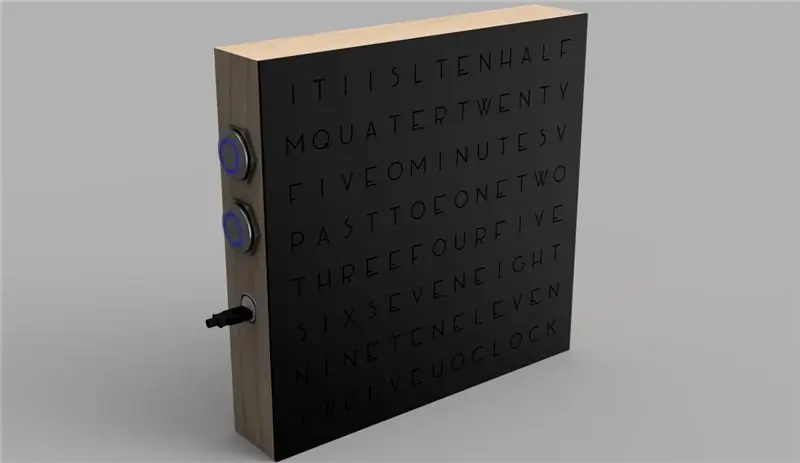
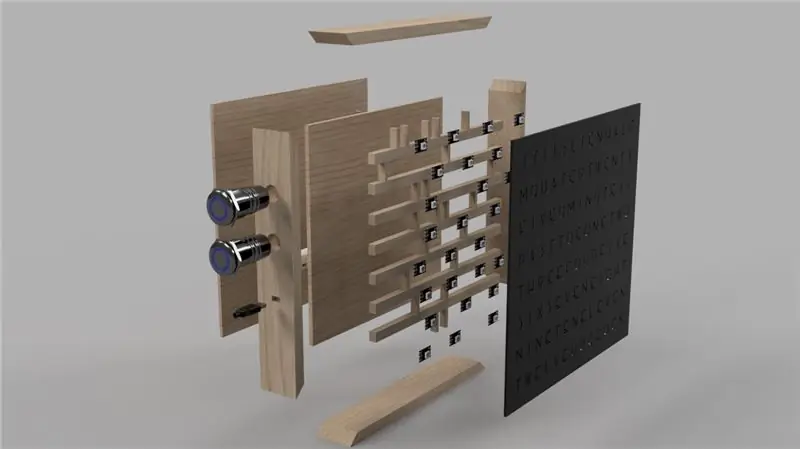
Suuri kiitos Super Make Somethingille, koska tämä projekti sai inspiraationsa heidän Neopixel Word Clockista. Tein tämän kellon osana IGCSE Design & Technology -kurssiani ja sain siitä A*. CAD -malli rakennettiin fuusioon etukäteen, joten se ei ole 100% tarkka malli.
Tämän tuotteen tavoitteena oli olla yksinkertainen ja minimalistinen toimistoympäristöön sopivaksi. Kello on hauska ja ainutlaatuinen tapa näyttää aika 5 minuutin välein ja käyttää RGB-LED-valoja kipinöimään asioita. Tämä Instructables-opas vie sinut toivottavasti yksityiskohtaiselle askel askeleelta -matkalle, jotta voit myös luoda oman sanakellosi. Se on aika yksinkertaista:)
Alla oleva asiakirja saattaa auttaa myöhemmin mittojen kanssa. Suosittelen myös, että katsot yllä linkitetyn videon, koska se auttaa ymmärtämään paremmin tämän kellon takana olevaa kokoonpanoa.
Vaihe 1: Tarvittavien materiaalien ja elektroniikan kerääminen
Elektroniikka:
- 32x WS2812B RGB -LEDit
- 11x uros -uros -kaapelit
- 1x Arduino Uno
- 2x Ring Led PTM -painike
- 1x naaras -uros -USB -kaapeli
- 1x uros -uros -USB -kaapeli
- 1x USB Type A - uros USB Type B -kaapeli
- 1x Powerbank
Materiaalit/leikkausluettelo:
- 2x 325 mm x 295 mm x 10 mm vaahtera (saarni toimii yhtä hyvin)
- 2x 315 mm x 285 mm x 10 mm vaahtera (tuhkapuu toimii yhtä hyvin)
- 1x 325mm x 315mm x 5mm MDF -puu
- 1x 295mm x 285mm x 5mm MDF -puu
- 1x 325 x 315 x 3 mm musta kiiltävä/matta akryyli (kiilto näyttää paremmalta, mutta saa sormenjäljet ja naarmut helposti)
Työkalut:
- Vernier jarrusatula
- Kolmion aukio
- Pyörösaha
- Mitre Guillotine
- Linisher kulmaohjaimella (valinnainen, mutta suositeltava)
- 90 ° kulmapihdit
- Viistokiinnike (valinnainen)
- Penkkipora penkkiporakiristimellä
- Poranterät (5mm, 10mm, 16mm)
- Reikäsaha (48 mm)
- Laserleikkuri (pitäisi toimia sekä akryylille että puulle)
- Adobe Illustrator
- Kopiokone
- Vierityssaha
- Kiekkohiomakone (valinnainen)
- Juotin & juote
- Monisäikeinen lanka
- Käsipora
- Kuuma liimapistooli (valinnainen)
- PVA
- Epoksihartsi
- Tiskiallas (valinnainen, mutta suositeltava)
- Ruuvit ja ruuvimeisseli
- Karkea ja hieno hiekkapaperi (valinnainen, mutta suositeltava)
- Mehiläisvaha (valinnainen)
- Kannettava tietokone
Vaihe 2: Vaahterapuun merkitseminen ja leikkaaminen päärunkoa varten

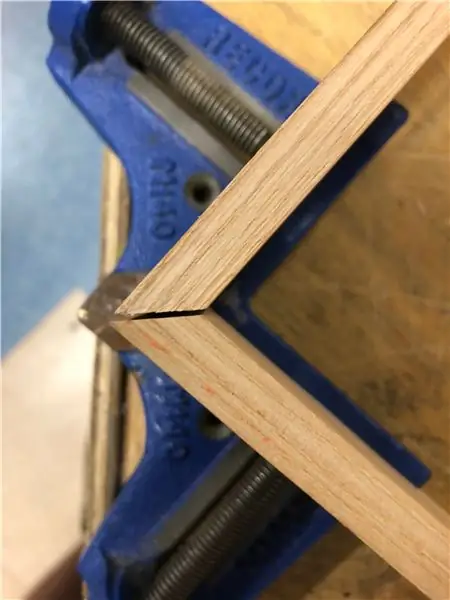
Tämä vaihe on valinnainen, jos ensimmäinen kiinnitys oli täydellinen, mutta jos sinulla on pieniä rakoja kuten minulla, leikkuupidikkeen käyttö on välttämätöntä. Aseta se ylöspäin niin, että liitokset ovat tukevat, ei tarvitse lisätä ylimääräistä PVA -liimaa.
Varmista, että teet tämän heti vaiheen 6 jälkeen, muuten liima voi kuivua.
Vaihe 11: Pääosan etupaneelin laserleikkaus


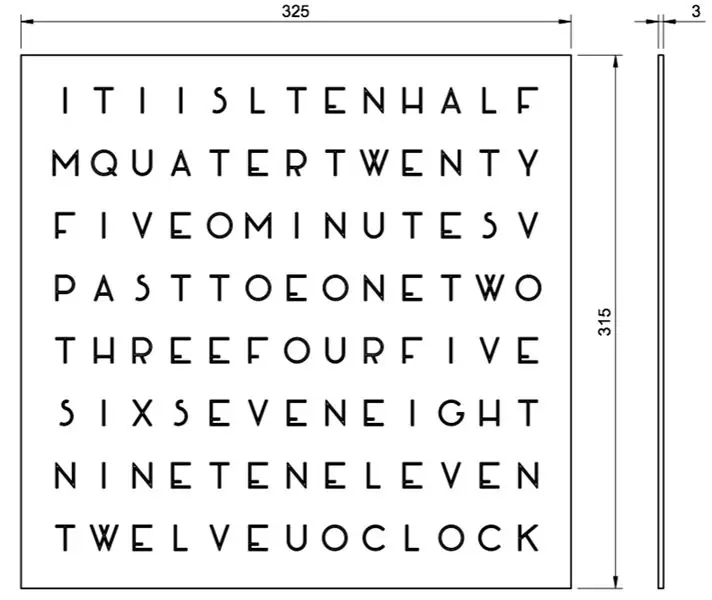
Lataa alla oleva tiedosto ja leikkaa se laserilla 3 mm: n akryylille, jonka koko on 325 x 315 mm.. Ai -tiedostoa on ehkä muutettava 325 mm x 315 mm: n reunuksen luomiseksi, jotta kirjaimet keskitetään paneeliin. Kirjaimet on käännetty toisinpäin, joten suojakalvo estää naarmuja etupuolelta.
Pidä kirjaimet, kuten O, A, P, Q, D jne., Keskimmäiset kappaleet myöhempää käyttöä varten, koska liimaamme ne paneeliin.
Vaihe 12: Laserleikkaus 2 MDF -paneelia
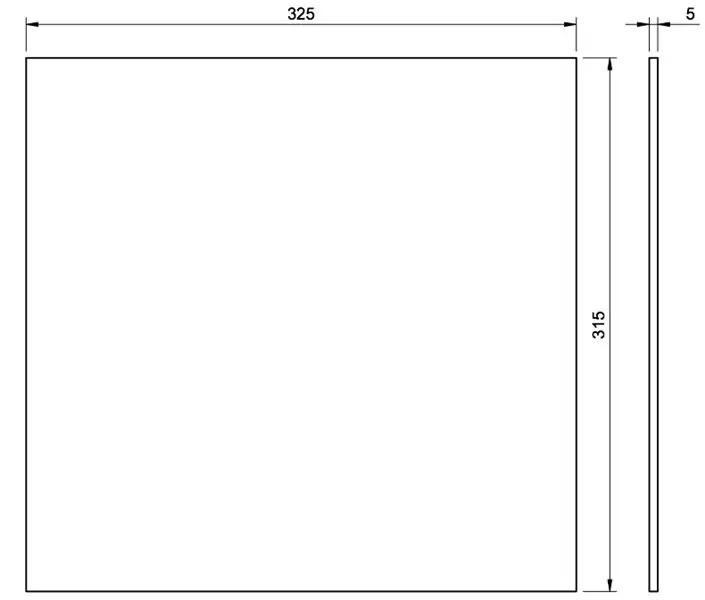
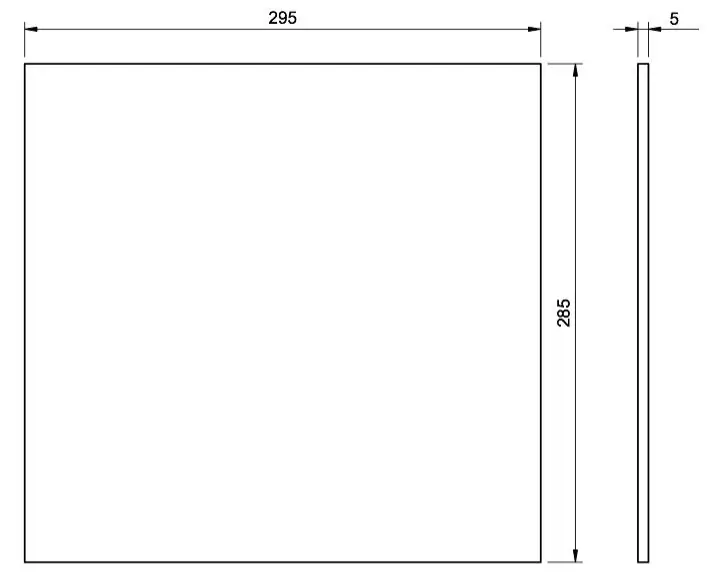
Käytä 5 mm: n MDF -levyjä laserleikkaukseen. Suuremman paneelin on tiivistettävä kehys ja pienemmässä paneelissa kaikki piirit ja RGB -LEDit menevät.
Vaihe 13: Kopioi Word -paneeli



Kopioi ensin sanapaneeli A3 -arkille ja leikkaa se haluamasi kokoiseksi (kuten ensimmäisessä kuvassa). Käytä sitten maalarinteippiä ja kiinnitä se pienempään MDF -paneeliin. Siirrä sitten/säädä kopioitu paperi ja kohdista se akryylisanapaneeliin niin, että kaikki kirjaimet vastaavat toisiaan (kuten toisessa kuvassa). Kun kaikki on kohdakkain, käytä monikäyttöistä ruiskuliimaa tai muuta liimaa kiinnittämään paperi pysyvästi MDF -levyyn.
Akryylipaneelin ja paperin kohdistaminen on tärkeää, jotta kello toimisi kunnolla myöhemmin.
Vaihe 14: Teak -puuliuskojen leikkaaminen ja liimaaminen MDF -levyllä

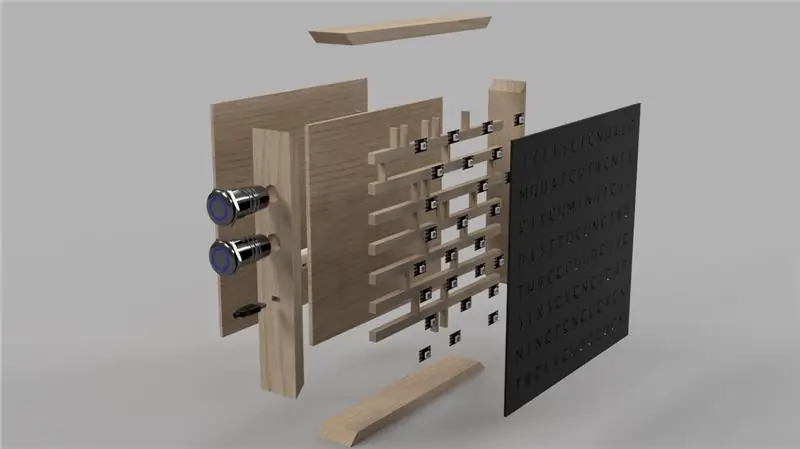
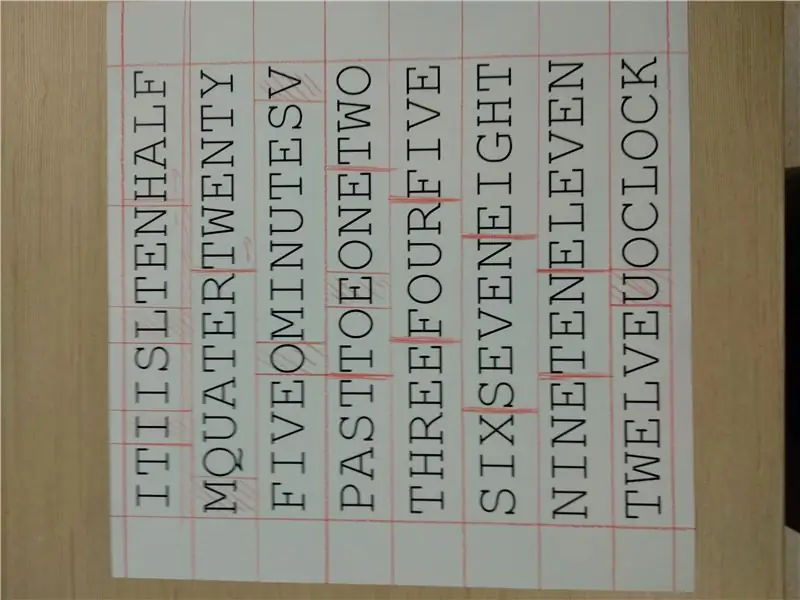
Käytä pitkiä tiikkipuuliuskoja, joiden pohja on 10 mm ja korkeus 5 mm (levystä puristuva sivu). Leikkaa 7 nauhaa, joiden pituus on 295 mm ja jotka asetetaan vaakasuoraan, ja 22 pientä nauhaa, jotka asetetaan pystysuoraan.
Alla oleva kuva opastaa näiden nauhojen sijoittamisessa, ja myös kahden viimeisen valokuvan (CAD- ja paperimallit) pitäisi auttaa.
Turvallisuus: Suojalasit
Vaihe 15: Tiikkinauhojen liimaaminen levylle

Kun kaikki nauhat on leikattu ja järjestetty, liimaa ne oikein PVA -liimalla. Nämä nauhat toimivat kevyinä esteinä myöhemmissä vaiheissa.
Vaihe 16: Juotetaan 32 RGB -LEDiä

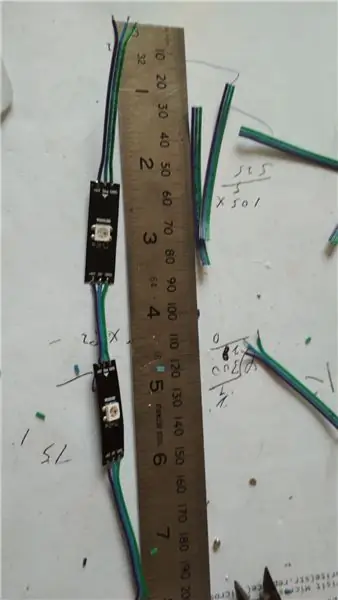
Tämä on pitkä ja työläs työ, ehdotan, että ostat 40 RGB-LEDiä vain muutaman tauon ajaksi, koska juottaminen on melko vaikeaa ja aikaa vievää. 14 yksittäistä RGB -LEDiä juotettuna ja 9 paria (18) RGB -LEDiä juotettuna. Jokaisessa RGB -LEDissä on 6 liitäntää, jatka jokaista, kun ne liitetään myöhemmin. Käytin yhden ytimen johtoja, jotka tulivat kiinni, mikä helpotti paljon, koska sinulla voi olla 3 johtoa kiinnitetty toisiinsa 3 yhteyttä varten.
Vaihe 17: Porausreiät paneeliin LED -johtimille
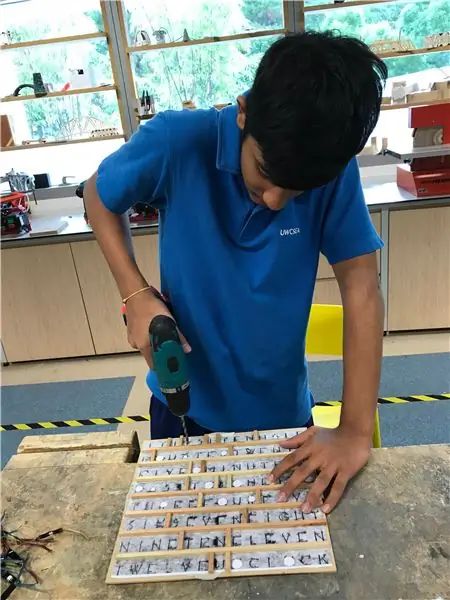

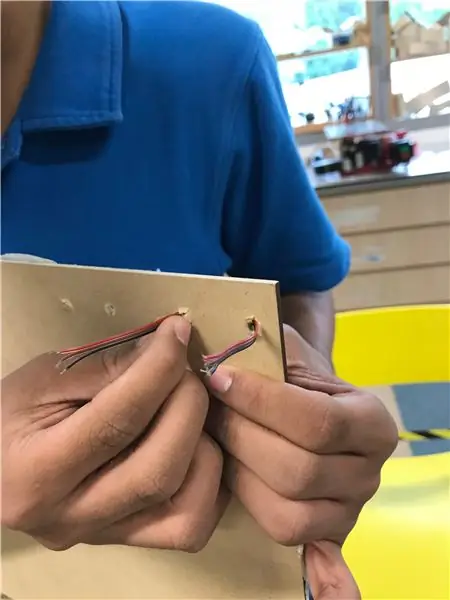
Tee käsiporauksella (3 mm: n poranterä) 6 reikää sanaa kohden. LEDien johdot kulkevat näiden läpi, joten ne voidaan juottaa levyn takaosaan. Katso alla olevasta liitteestä, miten reiät ovat, ja katso aluksi linkitetty video selkeyden parantamiseksi.
Kun tämä on tehty, asenna kaikki LEDit paikalleen ja varmista, että ne ovat oikeassa suunnassa ja nuolet virtaavat oikeaan suuntaan. Katso jälleen alla olevasta liitteestä nuolten suunta.
Turvallisuus: Suojalasit, sormet pois poranterästä
Vaihe 18: LEDien juottaminen ja eristäminen


Juotos johdot oikeassa järjestyksessä, kuten GND - GND, +5v - +5v, Data to Data. Kun saavutat rivin lopun, sinun on siirrettävä yhteys seuraavalle riville, joten muista seurata LEDien nuolia.
Voit käyttää lämmön kutistumista liitosten eristämiseen tai yksinkertaisesti kuumaliimapistoolilla niiden eristämiseen. Lämpökutistuminen on ihanteellisempaa, mutta paljon vaikeampaa.
Turvallisuus: Suojalasit
Vaihe 19: Kuuma liima LED -valojen käyttö
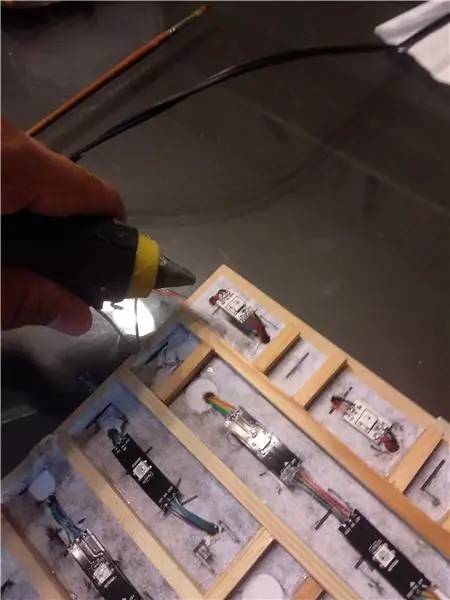

Levitä kuuma liimapistooli LEDien taakse (vain vähän) ja kiinnitä ne levylle. Voit käyttää myös kaksipuolista teippiä.
Vaihe 20: Painikkeiden juottaminen


Juotos 4 johtoa jokaiseen painikkeeseen, varmista, että jatkettujen lankojen pituus on noin 10 cm. Ehdotan, että käytät uros -urosjohtoja, jotta Arduinoon on helppo muodostaa yhteys.
Turvallisuus: Suojalasit
Vaihe 21: Koodi
Lataa alla oleva koodi ja lataa se Arduinollesi. Varmista, että kaikki kirjastot on asennettu.
Vaihe 22: Johtojen yhdistäminen Arduinoon
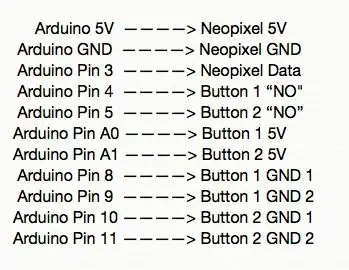
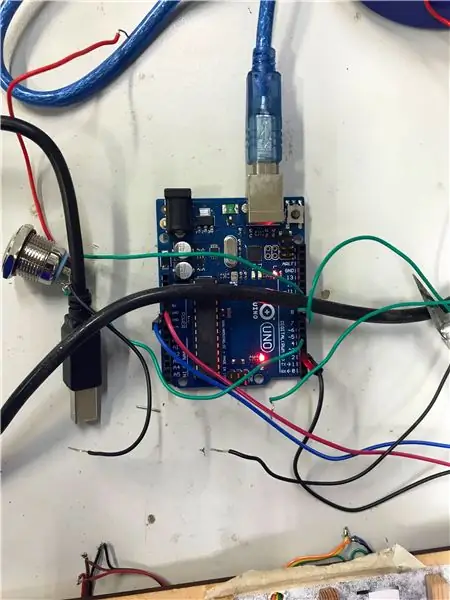

Tämä on yksinkertainen vaihe, seuraa vain yhteysluetteloa. LED -valoista tulevat GND-, 5V- ja datajohdot on juotettava uros -uros -hyppyjohtimiin, jotta ne voidaan liittää Arduinoon. Juotos kaikki yksijohtimiset tai monisäikeiset johdot uros -uros -hyppyjohtimiin, joten on helpompi yhdistää Arduinoon.
Jos liität kaiken onnistuneesti ja käytät painikkeita, ajan pitäisi mennä +5 tai -5 minuuttia ja kellon pitäisi toimia oikein. Jos jostain syystä vain puolet levystä syttyy tai mikään ei, liitännät ovat löysät. Käytä yleismittaria jatkuvuustilassa ja testaa, että kaikki juotetut liitokset ovat oikein.
Koodi on tällä hetkellä asetettu siniseen valoon, mutta se voidaan helposti muuttaa haluamaasi väriin.
Vaihe 23: Johdotus


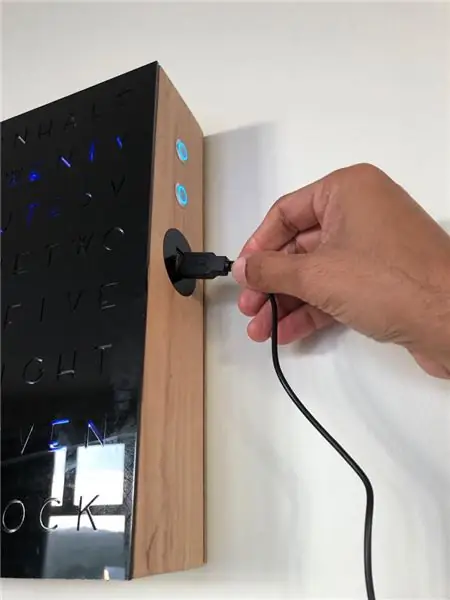
Käytä naaras -USB -uros -mikro -USB -kaapelia, toinen pää menee akryyli -USB -liitäntään, jonka loimme aiemmin, ja toinen pää kytketään virtapankkiin lataamaan se. Kiinnitä tämä lanka liitäntään kuumaliimapistoolilla.
Liitä B Standard USB 2.0 -kaapeli virtapankista Arduinoon. Käytä virtapankkia, jota ei tarvitse kytkeä päälle painikkeella, joka on aina päällä.
Jos virtapankki kuolee, lataa se yksinkertaisesti USB -uros -uros -kaapelilla.
Vaihe 24: Liimaa Word -paneeli runkoon


Sekoita epoksihartsi ja kovete, jotka luovat tehokkaan liiman akryylille ja puulle. Levitä epoksihartsia (ei liikaa) kehyksen reunan ympärille ja aseta sanapaneeli päälle. Puristusta ei tarvitse tehdä, vaan pidä sitä alhaisella paineella 10-15 minuuttia.
Vaihe 25: Takapaneelin kiinnitys



Koska 10 mm: n puu on liian ohut ruuvattavaksi (koska se halkeaa/vahingoittuu), luo 4 paksua puupalikkaa ja kiinnitä ne jokaiseen kulmaan PVA -liimalla. Poraa sitten suurempaan MDF -paneeliin ja lohkoihin, jotta ne voidaan ruuvata yhteen.
Turvallisuus: Suojalasit
Vaihe 26: Upota suurempi MDF -paneeli



Käytä upotusporanterää, jotta ruuvin pää sopii siististi paneeliin. Kierrä sitten paneeli yksinkertaisesti runkoon.
Käytä poraa myös poraamaan reikä kohti keskimmäistä yläosaa, jolloin naula menee kellon seinälle.
Vaihe 27: Viimeinen viimeistely

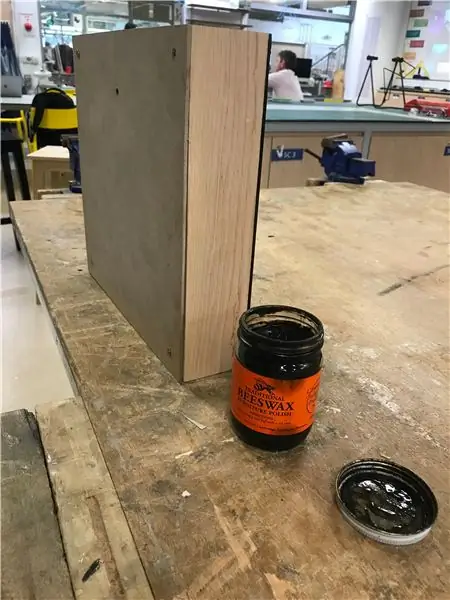
Tasoita pinta karkealla ja hienolla hiekkapaperilla ja viimeistele sitten pinta. Mehiläisvaha on valinnainen, mutta se tarjoaa tasaisemman ulkonäön ja tunteen, samalla kun puu erottuu enemmän.
Vaihe 28: Valmis
Tässä vaiheessa kaiken pitäisi toimia järjestyksessä. Tällä hetkellä piirissä ei ole RTC -moduulia, joten aika on asetettava manuaalisesti, mutta piiriä voidaan muuttaa helposti. Jos sinulla on kysyttävää tai epävarmuutta, jätä se alla oleviin kommentteihin ja selvennän mahdollisimman pian.
Erityiset kiitokset Matthew Weaverille, Paul Williamsille ja John Zobristille avusta koko projektin ajan ja heidän työpajojensa käytön mahdollistamisesta.
Suositeltava:
Pyöreä sanakello (hollanniksi ja englanniksi!): 8 vaihetta (kuvilla)

Pyöreä sanakello (hollanniksi ja englanniksi!): Muutama vuosi sitten olen nähnyt ensimmäisen kerran Word -kellon Internetissä. Siitä lähtien olen aina halunnut tehdä sellaisen itse. Instructableja on saatavilla paljon, mutta halusin tehdä jotain alkuperäistä. En tiedä paljon elektroniikasta, joten käytin
Minimalistinen polkupyörän ilmaisin, kosketusominaisuus!: 10 vaihetta (kuvilla)

Minimalistinen polkupyörän ilmaisin, kosketusominaisuus !: Hei! Tämä on ensimmäinen Instructable. Halusin aina tehdä asioita tyhjästä vain nähdäkseni, miten se toimii ja kuka ei pidä DIY (Do it yourself) -jutuista, kun voit muokata jotain tarpeidesi mukaan? Niin mielenkiintoinen kuin DIY m
Sanakello: 21 vaihetta (kuvilla)

Sanakello: Toinen otos suositusta sanakellosta. Arduino -kloonin ja WS2812B -LEDien avulla muotoilu sai inspiraationsa ensin tästä esimerkistä, sitten kirjoitin uudelleen laiteohjelmiston, joka sisälsi joitain ideoita tästä ohjeesta käyttämällä paastotettua kirjastoa
Sanakello, jota ohjaa 114 servoa: 14 vaihetta (kuvilla)

Sanakello, jota ohjaa 114 servoa: Mikä on 114 LEDiä ja toimii jatkuvasti? Kuten ehkä tiedät, vastaus on sanakello. Mikä on 114 LEDiä + 114 servoa ja liikkuu aina? Vastaus on tämä servokäyttöinen sanakello. Tässä projektissa tein yhteistyötä ystäväni kanssa, joka kääntyi
Minimalistinen IoT -kello (käyttäen ESP8266, Adafruit.io, IFTTT ja Arduino IDE): 10 vaihetta (kuvilla)

Minimalistinen IoT -kello (käyttäen ESP8266, Adafruit.io, IFTTT ja Arduino IDE): Tässä opetusohjelmassa näytän kuinka voit tehdä minimalistisen kellon synkronoituna Internetin kanssa. Testasin sitä kahdella eri ESP8266 -pohjaisella levyllä: Firebeetle ja NodeMCU. Mikro -ohjain saa nykyisen ajan Googlen palvelimelta ja näyttää sen
